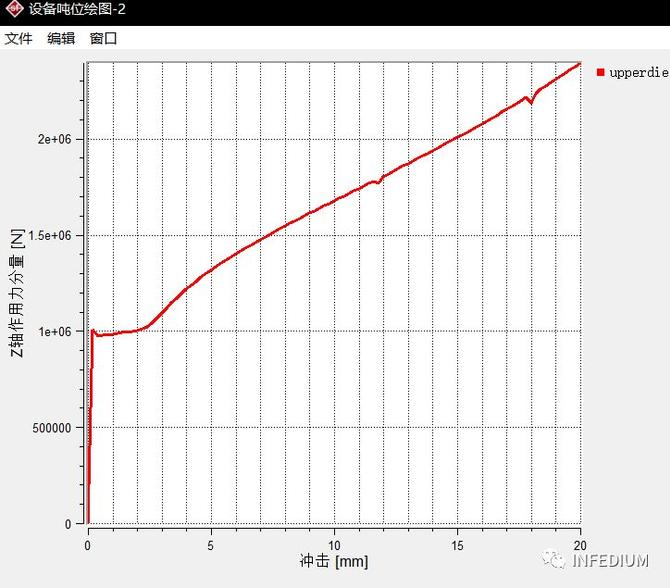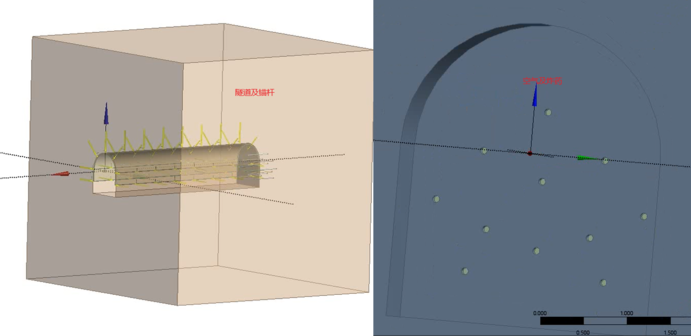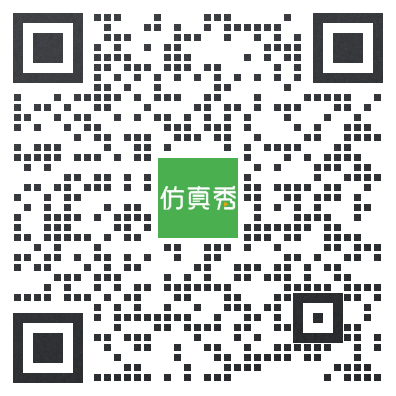SimufactForming系列教程(三)
圆柱的墩粗3D
上篇我们介绍了在SimufactForming中建立一个分析的大致流程,本篇我们将使用一个圆柱体的墩粗分析实例,Step by step的在SimufactForming中建立分析,并查看分析结果,让读者初步了解SimufactForming的操作使用方法。
墩粗:
镦粗是使坯料高度减小而横截面增大的锻造工序。若使坯料局部截面增大则称为局部镦粗。镦粗的作用包括由横截面较小的坯料得到横截面较大而高度较小的锻件;冲孔前增大坯料横截面和平整端面;提高下一步拔长时的锻造比;提高锻件的横向力学性能和减少各向异性;反复镦粗和拔长以打碎合金工具钢中的碳化物,使其分布均匀。
模型描述



工艺类型:墩粗
仿真类型:3维
求解器:FE
模具数量:2
此墩粗工艺将使用有限元求解器(Marc)
1、导入几何模型
目录窗口空白处单击右键,选择几何形状/CAD预览(确认单位为mm),导入上下模及工件

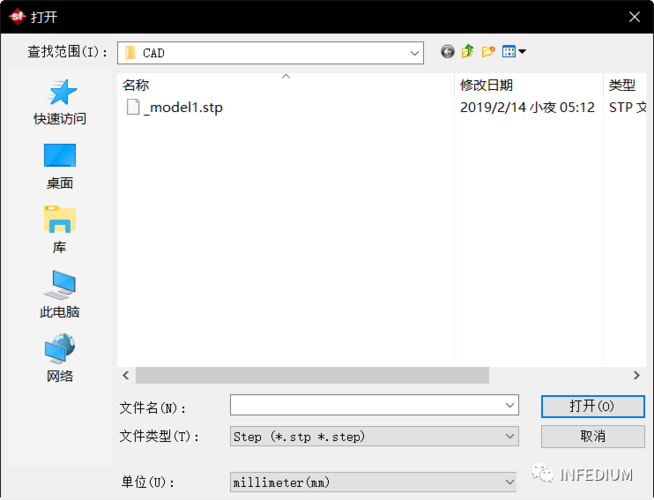
通过鼠标拖曳的方式,把目录窗口中的几何拖入工艺树中相对应的位置

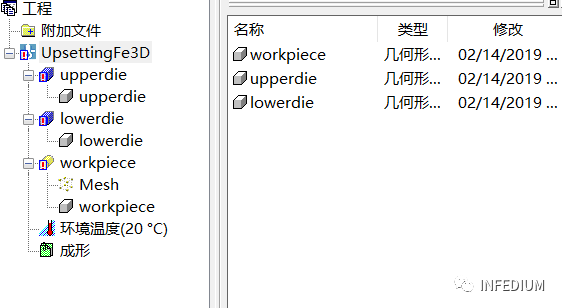
2、定义工件的材料属性
目录窗口空白处单击右键,选择材料/材料库,从材料库中选择工件材料15MnCr5_u


通过鼠标拖曳的方式,把目录窗口中的材料拖入工艺树中的工件中

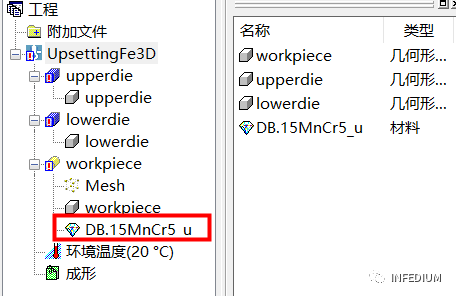
3、定义压力机
目录窗口空白处单击右键,选择压力机/手动定义,需要输入的参数如下图
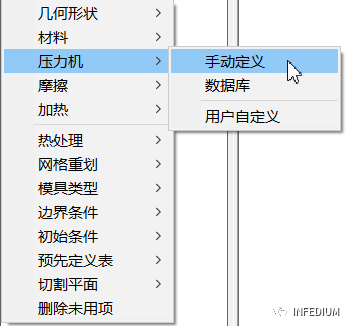

通过鼠标拖曳的方式,把目录窗口中定义好的压力机拖入工艺树中


在本实例中下模固定不动,压力机驱动上模运动
工艺树中右键单击压机,选择添加模具到压力机
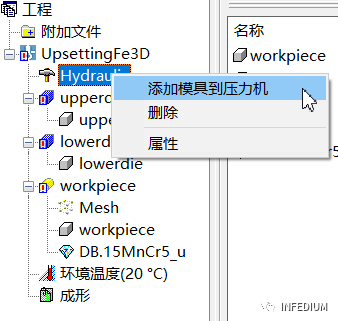
如下图所示,把上模添加到压力机

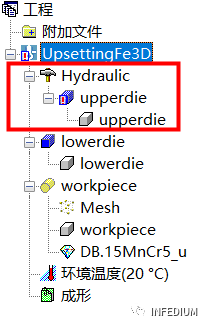
4、定义摩擦属性
目录窗口空白处单击右键,选择摩擦/数据库,从材料库中选择摩擦属性,如下图所示

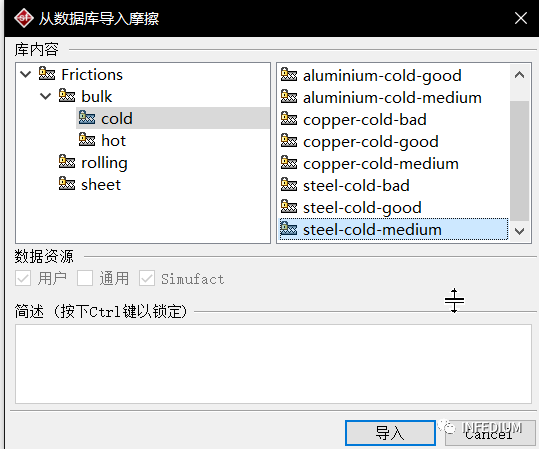
通过鼠标拖曳的方式,把目录窗口中定义好的摩擦属性拖入工艺树中,分配给上模和下模


5、定义模具和工件的温度
目录窗口空白处单击右键,选择加热/模具/手动定义,参数设置如下图

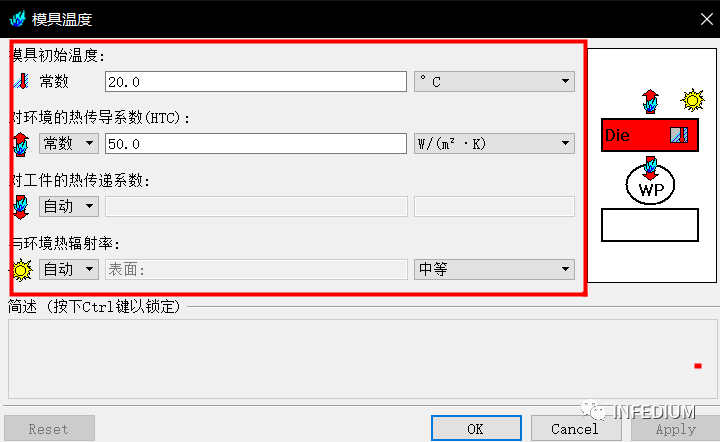
目录窗口空白处单击右键,选择加热/工件/手动定义,参数设置如下图

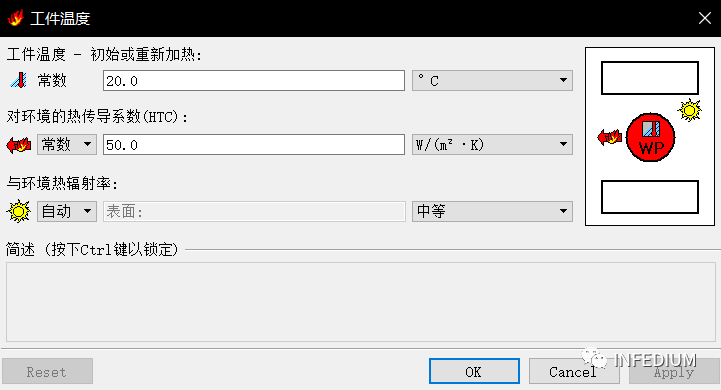
通过鼠标拖曳的方式,把目录窗口中定义好的温度属性拖入工艺树中,分配给模具和工件
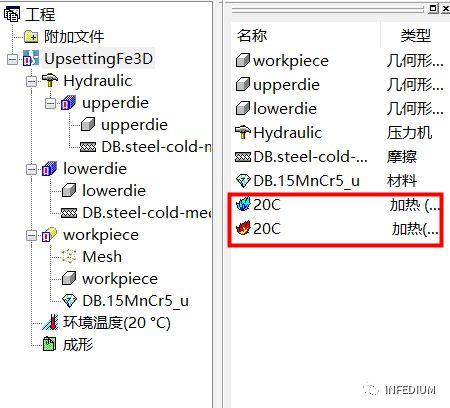

6、划分网格
双击工艺树中workpiece/mesh,为工件划分网格,单元尺寸大小设置为1mm
点击创建初始网格,再点击OK

弹出窗口,点击YES(此步是设置分析过程中工件网格的重划分参数)

因为已在3D软件中进行了定位,所以模具和工件无需在SimufactForming定位

双击工艺树中的成形,设置参数如下图所示。


1、模型检查
单击模型检查,检查分析模型是否存在设置错误


2、开始分析